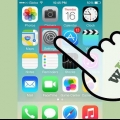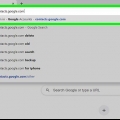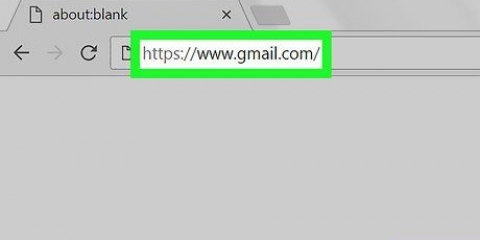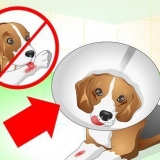Synkroniser kontakter med gmail
Innhold
I denne tiden kan det være utrolig nyttig å ha alle kontaktene dine tilgjengelig på alle de forskjellige enhetene og tjenestene dine. Du kan få kontaktene dine synkronisert med bare noen få korte trinn, enten du bruker en iOS-enhet eller Googles eget Android-operativsystem.
Trinn
Metode 1 av 4: Synkroniser Apple-kontakter til Gmail med iOS 7 +

1. Åpne Innstillinger-appen på enheten din.

2. Velg E-post, Kontakter, Kalendere.

3. Velg Legg til konto

4. Velg Google.

5. Skriv inn Gmail-kontoinformasjonen din. Hvis du har tofaktorautentisering aktivert (som betyr at du trenger en spesiell kode sendt til telefonen for å logge på), trenger du generere og angi et programspesifikt passord.

6. Trykk på Neste øverst på skjermen.

7. Sørg for at Kontakter er slått på. Bryteren ved siden av alternativet Kontakter skal være grønn.

8. Trykk på Lagre øverst på skjermen.

9. Åpne Kontakter-appen på enheten din. Synkronisering starter automatisk.
Metode 2 av 4: Synkroniser Apple-kontakter til Gmail med iOS 5 og 6

1. Åpne Innstillinger-appen på enheten din.

2. Velg E-post, Kontakter, Kalendere.

3. Velg Legg til konto..

4. Velg Annet.

5. Velg Legg til CardDAV-konto. CardDAV er en kommunikasjonsstandard for adresseboken. som Google anbefaler å bruke for å synkronisere Apple-kontakter.

6. Skriv inn Gmail-kontoinformasjonen din. mate Google.com i feltet Server in. Hvis du har tofaktorautentisering aktivert (som betyr at du trenger en spesiell kode sendt til telefonen for å logge på), trenger du generere og angi et programspesifikt passord.

7. Trykk på Neste øverst på skjermen.

8. Sørg for at Kontakter er slått på. Bryteren ved siden av alternativet Kontakter skal være grønn.

9. Åpne Kontakter-appen på enheten din. Synkronisering starter automatisk.
Metode 3 av 4: Synkroniser Android-kontakter med Gmail

1. Legg til Gmail-kontoen din på Android-enheten din. Siden Android er utviklet av Google, synkroniseres kontaktene dine automatisk når du legger til Gmail-kontoen din på Android-enheten din. For å legge til en Google-konto på Android-enheten din, åpne Innstillinger-appen på enheten din.

2. Gå til fanen eller delen Kontoer og velg "Legg til konto".

3. Velg Google.

4. Velg Eksisterende.

5. Følg instruksjonene på skjermen for å legge til Gmail-kontoen din på Android-enheten din.
Metode 4 av 4: Legg til kontakter i Gmail manuelt

1. Åpne Gmail og klikk på Gmail-menyen. Du kan også legge til kontakter manuelt direkte i Gmail. For å gjøre dette, åpne Gmail-innboksen og klikk på Gmail-menyen øverst til venstre under Google-logoen og over COMPOSE. Klikk på Kontakter fra rullegardinmenyen.

2. Klikk på NY KONTAKT og skriv inn detaljene til din kontaktperson. Klikk på LAGRE NÅ øverst til høyre for å lagre kontakten din. Hvis Lagret vises øverst til høyre og du ikke kan klikke på det, har kontakten din blitt lagret automatisk.
Artikler om emnet "Synkroniser kontakter med gmail"
Оцените, пожалуйста статью
Populær